El cuadro de diálogo Abrir base de datos se utiliza para abrir una base de datos existente en la nube y local, crear una nueva base de datos en la nube y local, o actualizar una base de datos en la nube y local seleccionada.
Abrir/crear base de datos, abrir otra base de datos y actualizar base de datos
El cuadro de diálogo se abre de las siguientes maneras:
-
Al pulsar Archivo | Abrir | Abrir/Crear base de datos o Abrir otra base de datos, y elegir una opción en el cuadro de diálogo Abrir/Crear.
-
Al pulsar Archivo | Actualización de la base de datos | Actualizar base de datos y elegir una opción en el cuadro de diálogo Abrir/Crear.
Base de datos de grupo de trabajo
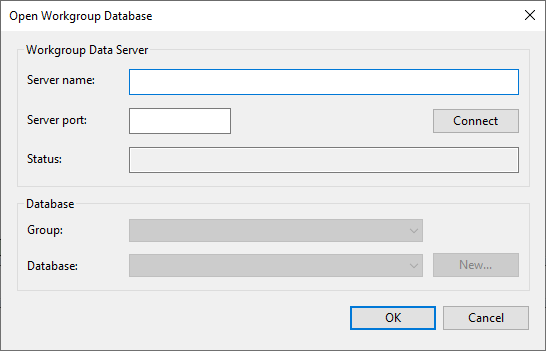
| Grupo | Descripción | ||||||||
|---|---|---|---|---|---|---|---|---|---|
| Servidor de datos de grupo de trabajo |
|
||||||||
| Base de datos |
|
||||||||
| Actualizar a |
Se muestra al actualizar una base de datos. Permite elegir la versión de la base de datos a la que desea actualizar esta base de datos. Las versiones disponibles aparecen en la lista desplegable. Nota: La versión más antigua disponible es la 2023.0.
|
Base de datos autónoma
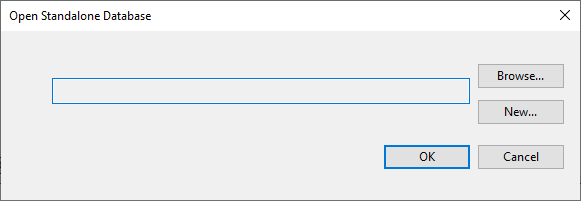
| Campo | Descripción |
|---|---|
| (cuadro de texto: solo lectura) | Muestra el nombre de la base de datos autónoma, si se ha seleccionado una. |
| Examinar | Abre un cuadro de diálogo estándar Abrir de Windows que permite buscar una base de datos autónoma existente. |
| Nuevo | Abre un cuadro de diálogo estándar Guardar como de Windows con una ubicación y un nombre sugeridos para una nueva base de datos autónoma. Si lo desea, puede cambiar la ubicación y el nombre. |
| Actualizar a |
Se muestra al actualizar una base de datos. Permite elegir la versión de la base de datos a la que desea actualizar esta base de datos. Las versiones disponibles aparecen en la lista desplegable. Nota: La versión más antigua disponible es la 2023.0.
|
Base de datos en la nube
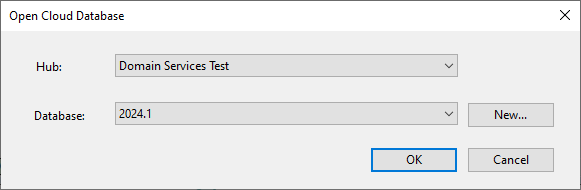
| Campo | Descripción |
|---|---|
| Centro | Una lista desplegable que muestra los centros de todas las bases de datos en la nube existentes. |
| Base de datos | Una lista desplegable que muestra los nombres de todas las bases de datos en la nube existentes. |
| Nuevo | Abre el cuadro de diálogo Nueva base de datos, en el que puede especificar el nombre de una nueva base de datos en la nube. |
| Actualizar a |
Se muestra al actualizar una base de datos. Permite elegir la versión de la base de datos a la que desea actualizar esta base de datos. Las versiones disponibles aparecen en la lista desplegable. Nota: La versión más antigua disponible es la 2023.0.
|
Obtener el identificador de la base de datos
El cuadro de diálogo se abre de las siguientes maneras:
-
Al seleccionar Archivo | Configuración de base de datos | Obtener identificador de la base de datos para permitir que un identificador de base de datos (para una base de datos a la que el usuario no tiene acceso) se guarde en un archivo de texto. Consulte Permisos de usuario para obtener más información.
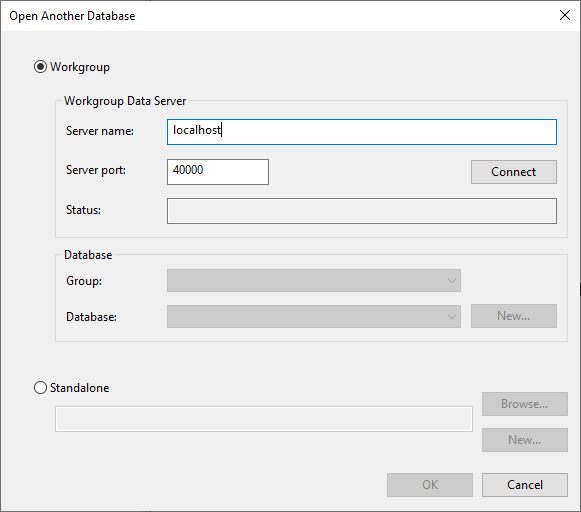
Además de los campos descritos en las tablas anteriores, también son aplicables las siguientes opciones.
| Opción | Descripción |
|---|---|
| Actualizar a |
Se muestra al actualizar una base de datos. Permite elegir la versión de la base de datos a la que desea actualizar esta base de datos. Las versiones disponibles aparecen en la lista desplegable. Nota: La versión más antigua disponible es la 2023.0.
|
| Aceptar | Guarda los cambios realizados en el cuadro de diálogo y cierra la ventana. La base de datos seleccionada se abrirá en la ventana del explorador. |
| Cancelar | Cancela los cambios realizados en el cuadro de diálogo y cierra la ventana. |